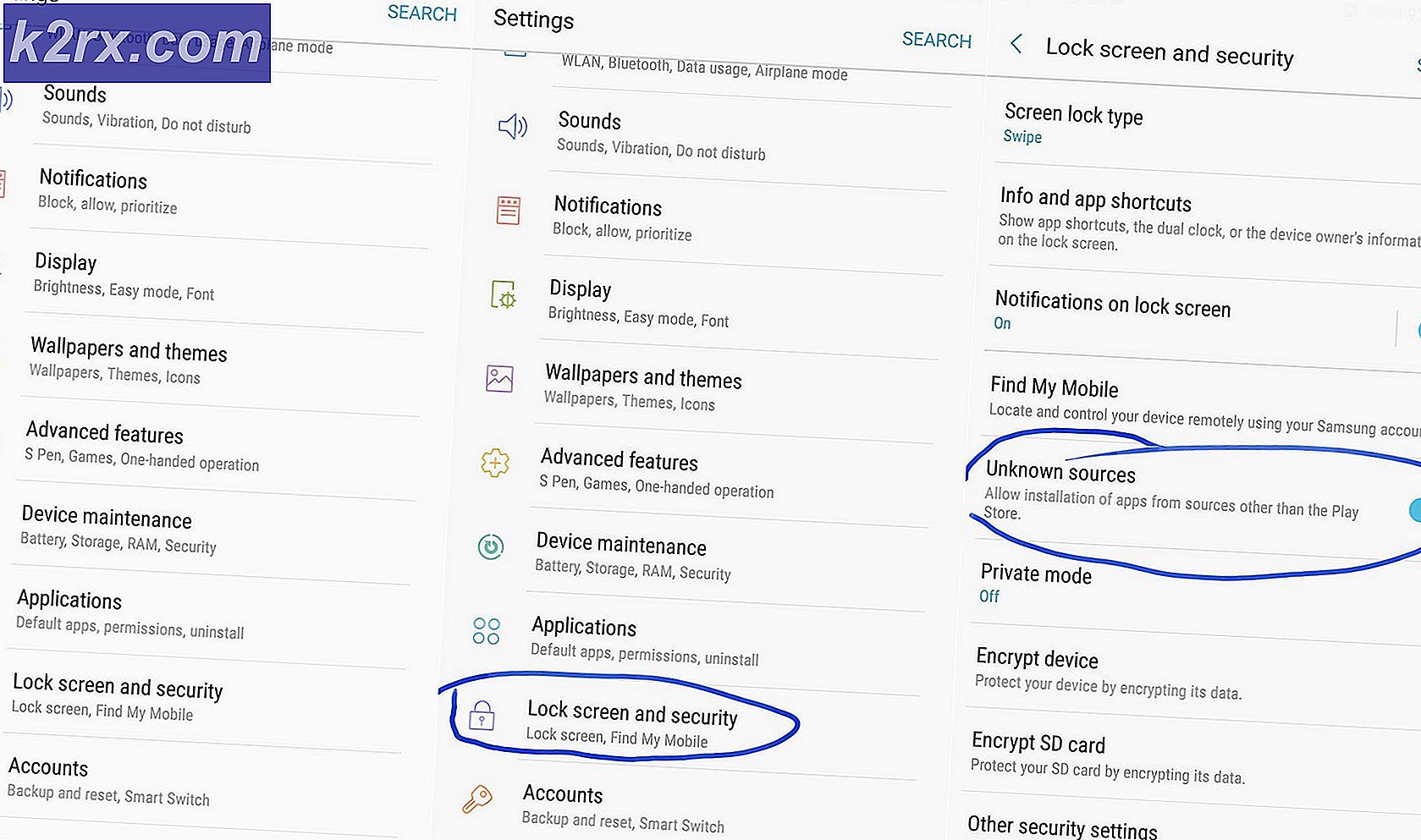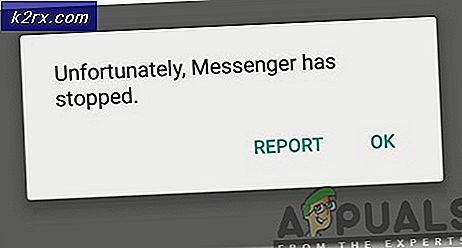Slik fjerner du noen på Facebook
Sosiale nettverk nettsteder er de som mottar stor trafikk på daglig basis. Disse nettstedene har definitivt gjort sin betydning i alles liv. Et nettsamfunn for sosiale nettverk er det beste middelet for kommunikasjon og samhandling, samt forbedring av virksomhetsgrensene for å øke salget. Det er hovedårsaken; folk har en tendens til å komme seg til disse nettstedene.
Facebook tilbyr den beste opplevelsen til brukerne som et nettsamfunn for sosiale nettverk skal. Du kan kommunisere med noen i vennelisten din direkte ved hjelp av live chat-funksjonen, men noen ganger kan du bli fornærmet og ønsker å finne en måte å blokkere noen for å slutte å motta meldinger og nyhetsfeeder fra dem. Etter en gang, hvis du bestemmer deg for å blokkere vennen du blokkerte før, kan du enkelt gjøre det ved hjelp av unblocking- funksjonen til Facebook. Så, i denne guiden, vil jeg vise deg hvordan du blokkerer noen på Facebook.
Unblocking noen på Facebook
Du kan oppheve blokkering av noen du blokkerte før på Facebook, ved å følge trinnene nedenfor.
Logg inn på Facebook-kontoen din og flytt markøren øverst til høyre på siden. Klikk på nedovervendt pil og velg Innstillinger- alternativet fra rullegardinlisten.
Hvis du bruker Facebook mobil app, må du trykke på ikonet med tre horisontale linjer plassert øverst til høyre. Bla nedover listen og trykk på Innstillinger for kontoinnstillinger .
PRO TIPS: Hvis problemet er med datamaskinen eller en bærbar PC / notatbok, bør du prøve å bruke Reimage Plus-programvaren som kan skanne arkiver og erstatte skadede og manglende filer. Dette fungerer i de fleste tilfeller der problemet er oppstått på grunn av systemkorrupsjon. Du kan laste ned Reimage Plus ved å klikke herI vinduet Innstillinger klikker du på Blokkeringsalternativet til stede i venstre rute for å vise vennene du blokkerte før. I dette panelet kan du også blokkere apper eller meldinger. Denne prosessen er den samme for brukerne som er logget på Facebook ved hjelp av mobilapp.
I det neste vinduet, inne i delen Administrer blokkering, kan du kanskje se en liste over venner du har blokkert under Blokker-brukerne . Klikk på Unblock ved siden av navnet på den blokkerte vennen din. Bekreft prosessen, og Facebook vil gjøre resten av oppgaven for å blokkere din venn.
Merk: Facebook legger ikke automatisk til vennen du blokkerer, til vennelisten din. Du må legge til ham / henne igjen ved hjelp av alternativet Legg til venn .
PRO TIPS: Hvis problemet er med datamaskinen eller en bærbar PC / notatbok, bør du prøve å bruke Reimage Plus-programvaren som kan skanne arkiver og erstatte skadede og manglende filer. Dette fungerer i de fleste tilfeller der problemet er oppstått på grunn av systemkorrupsjon. Du kan laste ned Reimage Plus ved å klikke her